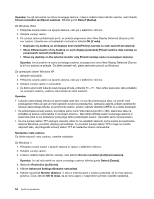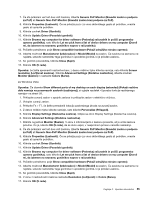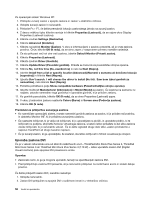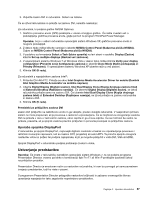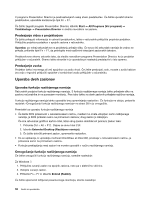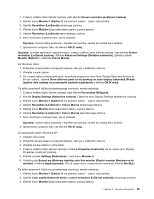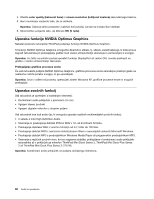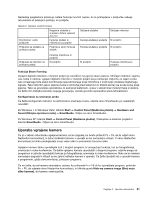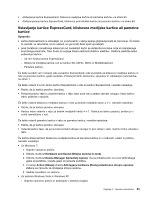Lenovo ThinkPad T420s (Slovenian) User Guide - Page 76
Uporaba dveh zaslonov, Predvajanje videa s projektorjem, Predvajanje zvoka
 |
View all Lenovo ThinkPad T420s manuals
Add to My Manuals
Save this manual to your list of manuals |
Page 76 highlights
V programu Presentation Director je prednastavljenih nekaj shem predstavitev. Če želite uporabiti shemo predstavitve, uporabite kombinacijo tipk Fn + F7. Če želite zagnati program Presentation Director, kliknite Start ➙ All Programs (Vsi programi) ➙ ThinkVantage ➙ Presentation Director in sledite navodilom na zaslonu. Predvajanje videa s projektorjem Če želite prikazati informacije in ustvariti predstavitve, lahko v računalnik priključite projektor podatkov. Priključite projektor podatkov v spojnik zaslona v računalniku. Opomba: po nekaj sekundah se na projektorju prikaže slika. Če se po 60 sekundah namizje še vedno ne prikaže, pritisnite tipki Fn + F7, da preklopite med različnimi lokacijami zaslonskih izhodov. Predstavitveno shemo ustvarite tako, da sledite navodilom programa Presentation Director, ko je projektor priključen v računalnik. Shemo lahko shranite in jo uporabite pri naslednji predstavitvi z isto opremo. Predvajanje zvoka Projektor lahko ima enega ali več spojnikov za avdio vhod. Če želite predvajati zvok, morate z avdio kablom (na voljo v trgovini) priključiti spojnike v kombinirani avdio priključek v računalniku. Uporaba dveh zaslonov Uporaba funkcije razširjenega namizja Računalnik podpira funkcijo razširjenega namizja. S funkcijo razširjenega namizja lahko prikažete sliko na zaslonu računalnika in na zunanjem monitorju. Prav tako lahko na obeh zaslonih prikažete različna namizja. Funkcijo razširjenega namizja lahko uporabite brez spreminjanja nastavitev. Če funkcija ne deluje, preberite razdelek »Omogočanje funkcije razširjenega namizja« na strani 58 in jo omogočite. Premisleki za uporabo funkcije razširjenega namizja • Če želite DOS prikazovati v celozaslonskem načinu, medtem ko imate vklopljen način razširjenega namizja, je DOS prikazan samo na primarnem zaslonu; drug zaslon je izklopljen. Če ima računalnik grafično kartico Intel, lahko drug zaslon določite kot primarni zaslon tako: 1. Pritisnite Ctrl + Alt + F12. Odpre se okno Intel CUI. 2. Izberite Extended Desktop (Razširjeno namizje). 3. Če želite določiti primarni zaslon, spremenite nastavitev. • Ko se aplikacija, ki uporablja možnost DirectDraw ali Direct3D, predvaja v celozaslonskem načinu, je prikazana samo na primarnem zaslonu. • Funkcije preklapljanja med zasloni ne morete uporabiti v načinu razširjenega namizja. Omogočanje funkcije razširjenega namizja Če želite omogočiti funkcijo razširjenega namizja, naredite naslednje: Za Windows 7: 1. Priključite zunanji zaslon na spojnik zaslona, nato pa v električno vtičnico. 2. Vklopite zunanji zaslon. 3. Pritisnite Fn + F7 in izberite Extend (Razširi). Če želite spremeniti ločljivost posameznega monitorja, storite naslednje: 58 Vodič za uporabnika